Comment rejoindre Live Meeting depuis Android
Il arrive que vous soyez obligé dassister à une réunion urgente à la place A pendant que vous êtes à la place B, vous empêchant dy participer. Dans ce cas, vous serez reconnaissant que ezTalks vous permette de rejoindre immédiatement la réunion en direct tant que votre téléphone ou tablette Android dispose dune bonne connexion à Internet. Plus tard, consultez le guide ci-dessous pour savoir comment participer rapidement à une réunion en ligne depuis vos appareils Android.
Partie 1: 2 façons de rejoindre Live Meeting depuis Android
Partie 2: Paramètres facultatifs pour les participants Android
Tout dabord, vous recevrez des informations détaillées sur la réunion (ID de la réunion et sujet de la réunion inclus) sous forme dinvitation ezTalks par e-mail, message instantané, etc. obtiendra une interface ci-dessous.
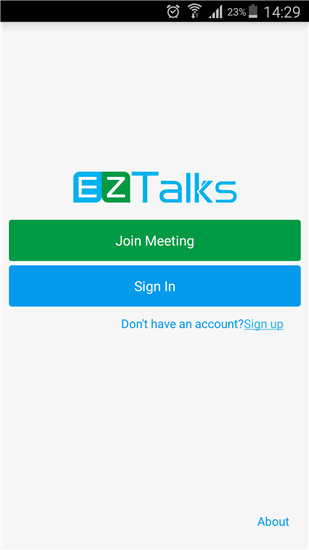
Remarque: EZTalks est entièrement compatible avec tous les téléphones et tables basés sur Android, notamment Samsung, LG, HTC One, Sony Xperia, Google Nexus, etc.
Partie 1: 2 façons de rejoindre Live Meeting depuis Android
Fondamentalement, ezTalks vous propose 2 façons de rejoindre une réunion en ligne sur votre appareil Android. Ils sont les suivants.
① Rejoignez directement la visioconférence depuis Android sans connexion
Appuyez sur la barre verte «Rejoindre la réunion» pour saisir lID de la réunion (reçu de lhôte) et votre nom (le nom vous représenterait pendant la réunion).
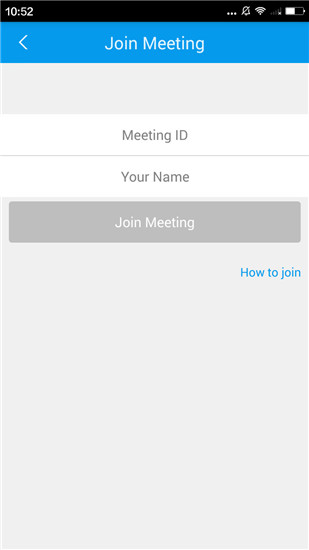
Astuce : si vous devez revoir la réunion en direct par la suite, vous feriez mieux de vous connecter dabord à ezTalks (②) car il enregistre automatiquement toutes les réunions auxquelles vous participez dans lhistorique des réunions.
② Rejoignez la réunion en ligne depuis Android après la connexion
Appuyez sur la barre bleue pour "Se connecter" avec votre compte ezTalks (si vous nen avez pas, inscrivez-vous rapidement via la fenêtre du bas) et vous verrez "Mes réunions" (lhistorique des réunions mentionné ci-dessus) dans le menu principal interface.
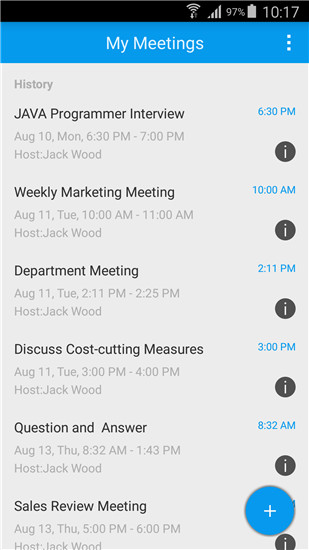
Tap  in the upper right and choose prompts of “Join Meeting” from the bottom.
in the upper right and choose prompts of “Join Meeting” from the bottom.
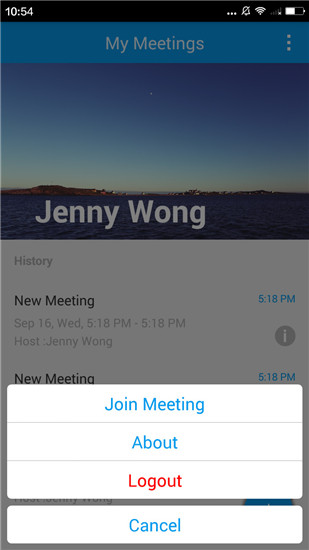
Entrez ensuite lID de la réunion (reçu de lhôte) et votre nom (le nom vous représentera pendant la réunion). Cliquez sur «Rejoindre la réunion» pour continuer.
Partie 2: Paramètres facultatifs pour les participants Android
Là, vous verrez la salle de réunion principale comme limage ci-dessous et les listes suivantes 3 paramètres qui vous permettent de faire plein dezTalks pour rejoindre la réunion en ligne à partir de votre appareil Android.
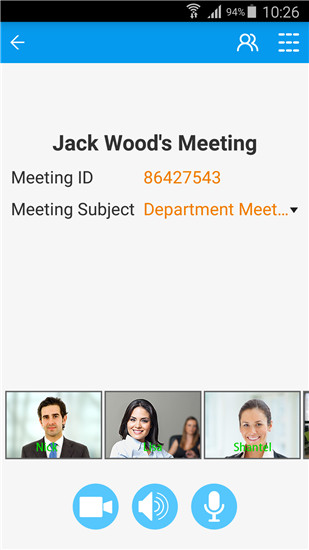
1. Click  in the upper right
in the upper right
Par défaut, chaque participant peut parler pendant toute la réunion. Appuyez sur licône du microphone pour "Annuler la parole" vous-même, cest-à-dire que les autres participants ne peuvent pas vous entendre.
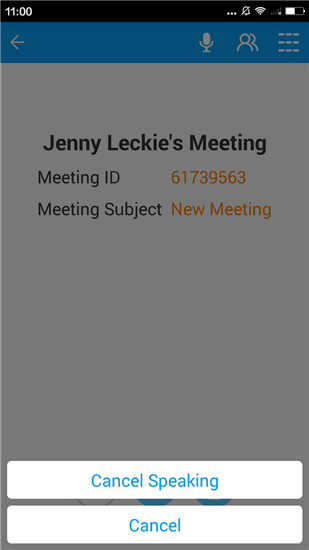
Remarque: Si lhôte coupe tout le son, vous serez également privé du droit de parole.
Then the microphone icon will change to . If you want to speak again, just click the hand icon to send “Speaking Request” to the meeting host.
. If you want to speak again, just click the hand icon to send “Speaking Request” to the meeting host.
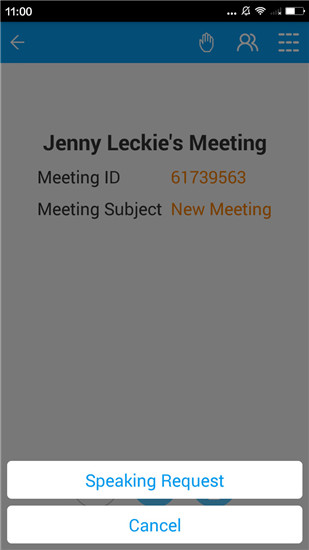
Once the request is successfully sent, the hand icon will turn into . And it will turn to
. And it will turn to  again if the host permits you to speak.
again if the host permits you to speak.
2. Click  in the upper right
in the upper right
Vous verrez la liste des noms de tous les participants. Appuyez sur "Chatter avec tout le monde" en bas pour envoyer des messages instantanés à chaque participant. Vous pouvez également discuter en privé avec un participant spécifique en appuyant sur son nom.
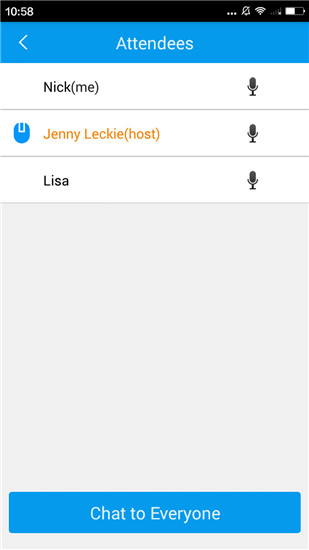
3. Click  in the upper right
in the upper right
Ensuite, vous verrez des options pour modifier les paramètres de la réunion. Vous pouvez choisir la résolution de votre vidéo en appuyant sur "Démarrer ma vidéo".
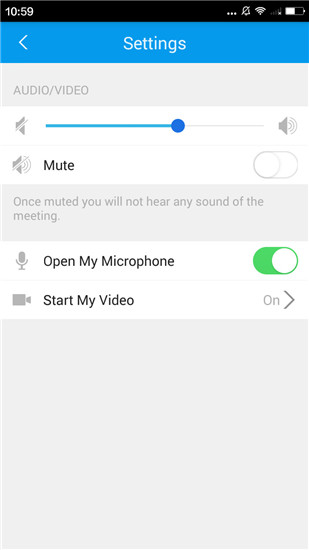
Cest ça! Profitez de votre réunion en direct directement sur votre Android!
